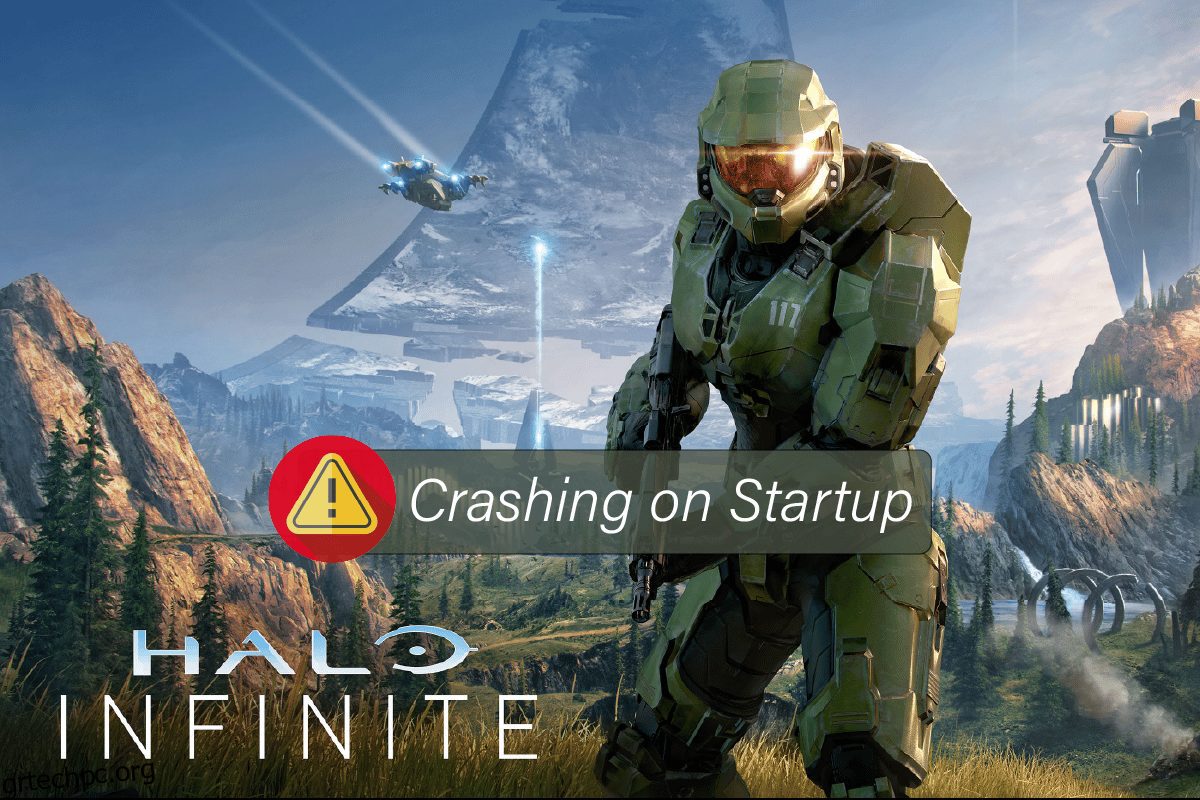Το Halo Infinite είναι ένα από τα καλύτερα παιχνίδια shooter πρώτου προσώπου που δημοσιεύονται από τα Xbox Game Studios. Σε αντίθεση με άλλες εγκαταστάσεις της σειράς, μπορείτε να απολαύσετε την έκδοση για πολλούς παίκτες αυτού του παιχνιδιού δωρεάν. Παρόλο που ο κόσμος του διαδικτύου γιορτάζει την κυκλοφορία του, λίγοι χρήστες έχουν αναφέρει τα προβλήματα crash του παιχνιδιού στον υπολογιστή. Εάν αντιμετωπίζετε επίσης πρόβλημα με το Halo Infinite συνεχίζει να συντρίβεται, αυτός ο οδηγός σας βοηθά πολύ να διορθώσετε το πρόβλημα. Συνεχίστε λοιπόν να διαβάζετε!
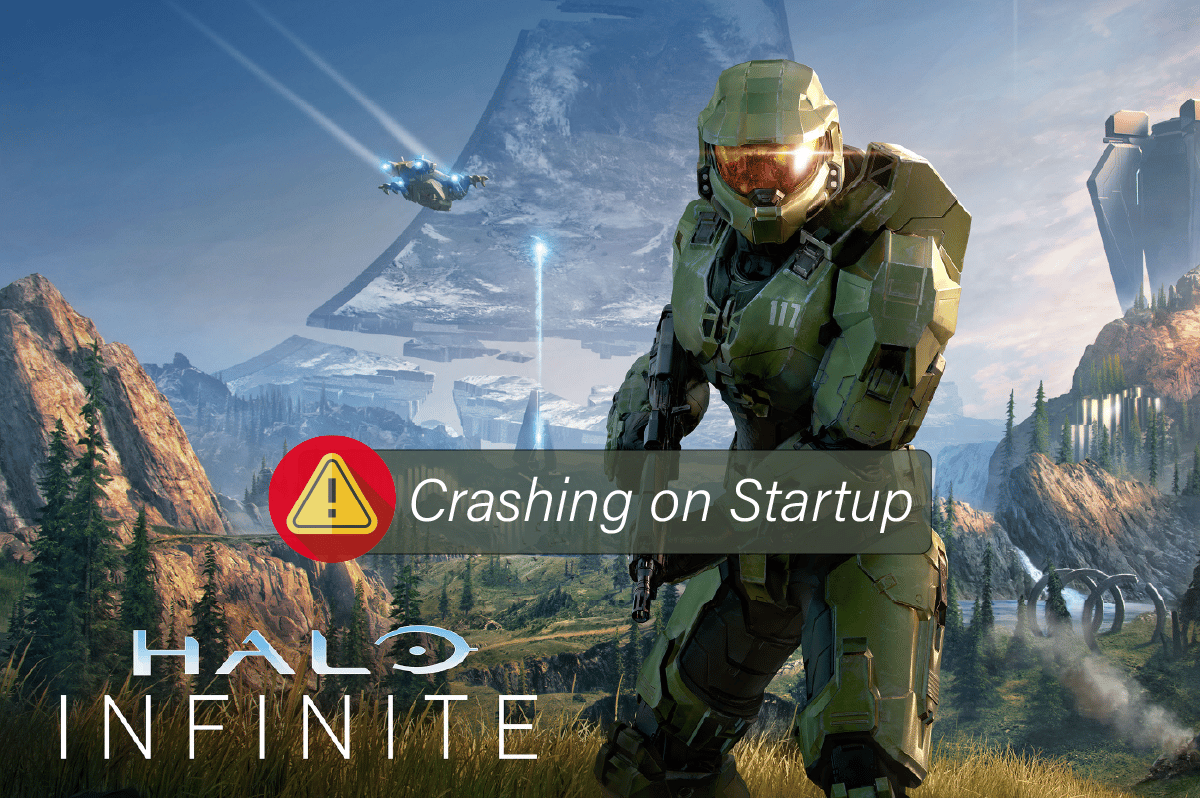
Πίνακας περιεχομένων
Πώς να διορθώσετε το Halo Infinite Keeps Crashing κατά την εκκίνηση στα Windows 10
Εάν ανησυχείτε από το ότι το Halo Infinite συνεχίζει να κολλάει κατά την εκκίνηση στον υπολογιστή σας με Windows 10, εδώ είναι μερικοί πιθανοί λόγοι για τους οποίους πρέπει να τα αναλύσετε προσεκτικά για να επιλύσετε το πρόβλημα.
- Ο υπολογιστής δεν πληροί τις βασικές απαιτήσεις του παιχνιδιού.
- Κάποιο άλλο πρόγραμμα παρασκηνίου παρεμβαίνει στο παιχνίδι.
- Χρησιμοποιείτε μια μη επαληθευμένη έκδοση προγραμμάτων οδήγησης.
- Οι ρυθμίσεις γραφικών του παιχνιδιού είναι εσφαλμένες και τα αρχεία DLL του προγράμματος-πελάτη Steam είναι κατεστραμμένα.
- Παρουσία κακόβουλου λογισμικού και ιών.
- Το πλαίσιο .NET και το λειτουργικό σύστημα δεν έχουν ενημερωθεί στην πιο πρόσφατη έκδοση.
- Η έκδοση του DirectX δεν είναι ενημερωμένη.
- Overclocking.
- Οποιαδήποτε εσφαλμένη ρύθμιση παραμέτρων ή κατεστραμμένα αρχεία εγκατάστασης του παιχνιδιού προκαλούν επίσης το πρόβλημα.
- Τα αρχεία με δυνατότητα αναδιανομής της Microsoft C++ δεν είναι συμβατά με το παιχνίδι και τον υπολογιστή.
Ακολουθούν μερικές πιθανές μέθοδοι αντιμετώπισης προβλημάτων που θα σας βοηθήσουν να διορθώσετε το πρόβλημα σύγκρουσης του Halo Infinite. Ακολουθήστε τα όπως αποδεικνύεται με την ίδια σειρά και αν είστε τυχεροί, μπορείτε να βρείτε μια λύση για το πρόβλημά σας στα ίδια τα πρώτα βήματα!
Μέθοδος 1: Βασικές μέθοδοι αντιμετώπισης προβλημάτων
Πριν προχωρήσετε στις προηγμένες μεθόδους αντιμετώπισης προβλημάτων, ακολουθήστε αυτές τις βασικές μεθόδους για να διορθώσετε το πρόβλημα.
1Α. Κάντε επανεκκίνηση του υπολογιστή
Το γενικό κόλπο για την επίλυση όλων των προσωρινών δυσλειτουργιών που σχετίζονται με το Halo Infinite είναι να επανεκκινήσετε τον υπολογιστή σας. Μπορείτε να επανεκκινήσετε τον υπολογιστή σας ακολουθώντας τα βήματα.
1. Μεταβείτε στο μενού Power User των Windows πατώντας τα πλήκτρα Windows και X ταυτόχρονα.
2. Επιλέξτε Τερματισμός ή αποσύνδεση.
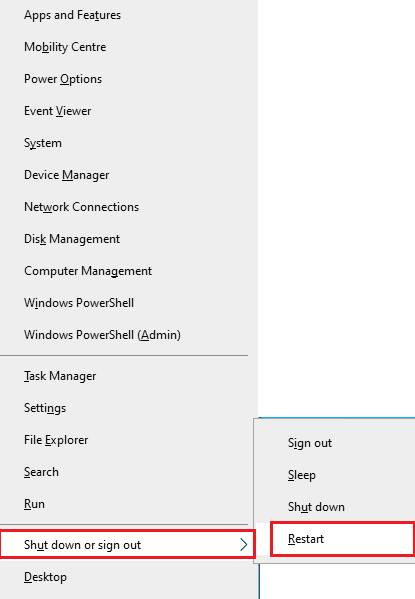
3. Τέλος, κάντε κλικ στο Restart.
Αφού επανεκκινήσετε το παιχνίδι σας, ελέγξτε αν μπορείτε να αποκτήσετε πρόσβαση στο παιχνίδι χωρίς σφάλματα.
1Β. Ελέγξτε τις απαιτήσεις παιχνιδιού
Εάν αντιμετωπίζετε πρόβλημα συντριβής του Halo Infinite κατά την εκκίνηση, πρέπει να ελέγξετε τις βασικές απαιτήσεις του παιχνιδιού και να βεβαιωθείτε ότι ο υπολογιστής σας τις ικανοποιεί.
- Απαιτεί επεξεργαστή 64-bit και λειτουργικό σύστημα.
-
Λειτουργικό σύστημα: Windows 10 RS5 x64
-
Επεξεργαστής: AMD Ryzen 5 1600 ή Intel i5-4440
-
Μνήμη: 8 GB RAM
-
Γραφικά: AMD RX 570 ή Nvidia GTX 1050 Ti
-
DirectX: Έκδοση 12
-
Αποθηκευτικός χώρος: 50 GB διαθέσιμος χώρος
1C. Εξασφαλίστε τη σωστή σύνδεση δικτύου
Η ασταθής σύνδεση στο Διαδίκτυο οδηγεί σε διακοπή λειτουργίας του Halo Infinite, επίσης εάν υπάρχουν εμπόδια μεταξύ του δρομολογητή και του υπολογιστή σας, ενδέχεται να παρεμποδίσουν το σήμα ασύρματης σύνδεσης και να προκαλέσουν προβλήματα διακοπτόμενης σύνδεσης. Μπορείτε να εκτελέσετε ένα Δοκιμασία ταχύτητας για να γνωρίζετε το βέλτιστο επίπεδο ταχύτητας δικτύου που απαιτείται για τη σωστή σύνδεση.
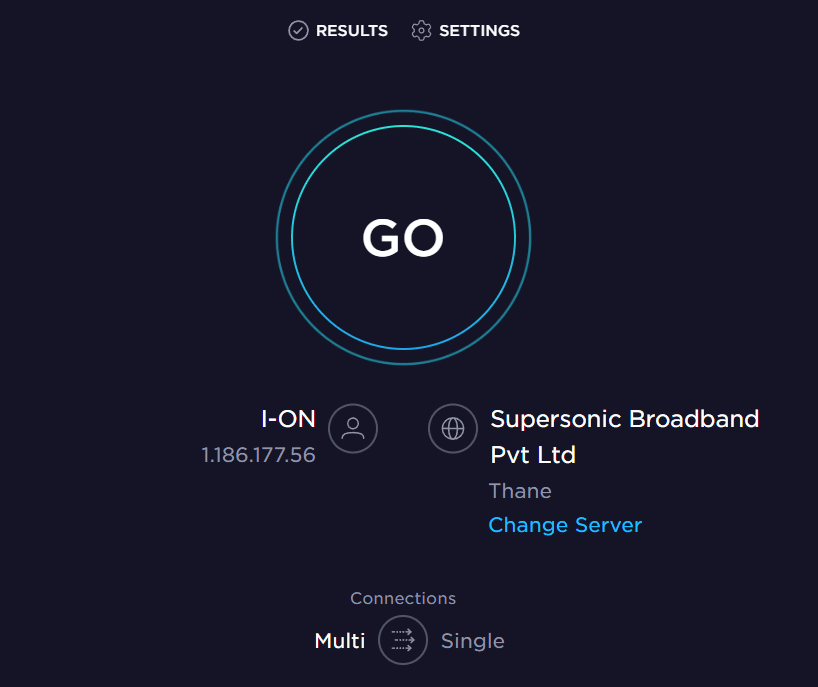
Βεβαιωθείτε ότι η συσκευή σας πληροί τα παρακάτω κριτήρια.
- Βρείτε την ισχύ του σήματος του δικτύου σας και αν είναι πολύ χαμηλή, καθαρίστε όλα τα εμπόδια στο ενδιάμεσο.
- Αποφύγετε πάρα πολλές συσκευές που είναι συνδεδεμένες στο ίδιο δίκτυο.
- Αγοράζετε πάντα ένα μόντεμ/δρομολογητή επαληθευμένο από τον πάροχο υπηρεσιών Διαδικτύου (ISP) και δεν υπάρχουν διενέξεις.
- Μη χρησιμοποιείτε παλιά, σπασμένα ή κατεστραμμένα καλώδια. Αντικαταστήστε τα καλώδια εάν χρειάζεται.
- Βεβαιωθείτε ότι τα καλώδια από το μόντεμ στο δρομολογητή και το μόντεμ στον τοίχο είναι σταθερά και δεν ενοχλούνται.
Εάν υπάρχουν προβλήματα συνδεσιμότητας στο Διαδίκτυο, ανατρέξτε στον οδηγό μας Τρόπος αντιμετώπισης προβλημάτων συνδεσιμότητας δικτύου στα Windows 10 για να αντιμετωπίσετε τα ίδια προβλήματα.
1Δ. Σταματήστε το Overclocking
Ακολουθήστε αυτά τα σημεία για να σταματήσετε το overclocking.
- Κάθε υπολογιστής προηγμένης τεχνολογίας έχει κατασκευαστεί με την επιλογή Overclocking, η οποία βοηθά στην παραγωγή περισσότερων χυμών από τις προδιαγραφές που έχετε ήδη. Η ταχύτερη εκτέλεση της κάρτας γραφικών ή του επεξεργαστή από την προεπιλεγμένη ταχύτητα αναφέρεται σε overclocking.
- Όταν συμβεί αυτό, ο υπολογιστής σας θα φτάσει τη μέγιστη θερμοκρασία μετά από ένα συγκεκριμένο χρονικό διάστημα. Ο υπολογιστής το εντοπίζει και προσαρμόζει την ταχύτητα του ρολογιού στην κανονική ταχύτητα μέχρι να κρυώσει. Η ταχύτητα του ρολογιού αυξάνεται ξανά αφού κρυώσουν.
- Αυτό αυξάνει την απόδοση του υπολογιστή σας και είναι μεγάλη βοήθεια εάν δεν έχετε ισχυρό υπολογιστή.
- Πρέπει να σημειωθεί ότι όλα τα παιχνίδια δεν υποστηρίζουν overclocking. Το ίδιο ισχύει και για το Halo Infinite. Επομένως, πρέπει να δοκιμάσετε να απενεργοποιήσετε όλο το overclocking στον υπολογιστή σας και να δοκιμάσετε να ξεκινήσετε το παιχνίδι. Αν εκκινήσει καλά, το πρόβλημα διορθώθηκε.
1Ε. Έξοδος από ανεπιθύμητες εφαρμογές φόντου
Πολλές διεργασίες στο παρασκήνιο που εκτελούνται στον υπολογιστή σας ενδέχεται να επηρεάσουν τις διεργασίες Halo Infinite. Αυτά τα προγράμματα ενδέχεται να συμβάλλουν στο πρόβλημα του υπολογιστή που συνεχίζει να κολλάει το Halo Infinite. Ακολουθήστε τον οδηγό μας Πώς να τερματίσετε την εργασία στα Windows 10 για να βγείτε από όλες τις διαδικασίες παρασκηνίου.
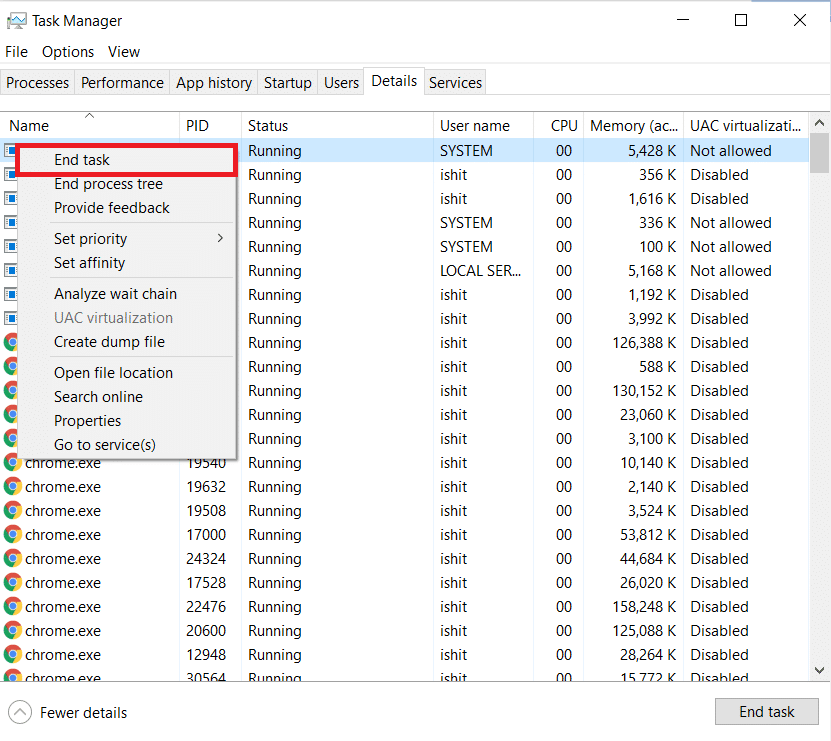
1ΣΤ. Ενημερώστε τα Windows
Μπορείτε επίσης να εξαλείψετε σφάλματα στον υπολογιστή και στο παιχνίδι σας ενημερώνοντας το λειτουργικό σας σύστημα. Βεβαιωθείτε πάντα ότι έχετε ενημερώσει το λειτουργικό σας σύστημα Windows και εάν εκκρεμούν ενημερώσεις, χρησιμοποιήστε τον οδηγό μας Πώς να κατεβάσετε και να εγκαταστήσετε την τελευταία ενημέρωση των Windows 10
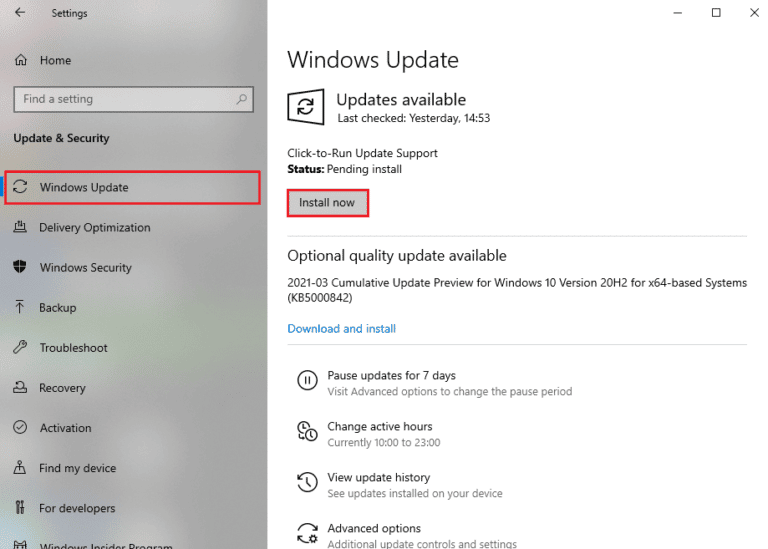
Μετά την ενημέρωση του λειτουργικού σας συστήματος Windows, ελέγξτε εάν μπορείτε να συνδεθείτε στον διακομιστή παιχνιδιών Halo Infinite χωρίς σφάλματα.
1G. Ενημέρωση προγραμμάτων οδήγησης γραφικών
Το Halo Infinite είναι ένα παιχνίδι με ένταση γραφικών. Το πρόγραμμα οδήγησης γραφικών σας είναι ουσιαστικά σημαντικό για την εμπειρία παιχνιδιού σας. Εάν τα προγράμματα οδήγησης είναι παλιά ή ελαττωματικά, φροντίστε να τα ενημερώσετε. Μπορείτε να αναζητήσετε τις πιο πρόσφατες εκδόσεις προγραμμάτων οδήγησης από τις επίσημες ιστοσελίδες της ή μπορείτε να τις ενημερώσετε χειροκίνητα. Ακολουθήστε τον οδηγό μας 4 τρόποι για να ενημερώσετε τα προγράμματα οδήγησης γραφικών στα Windows 10 για να ενημερώσετε το πρόγραμμα οδήγησης και να ελέγξετε εάν έχετε διορθώσει προβλήματα σύγκρουσης του Halo Infinite ή όχι.
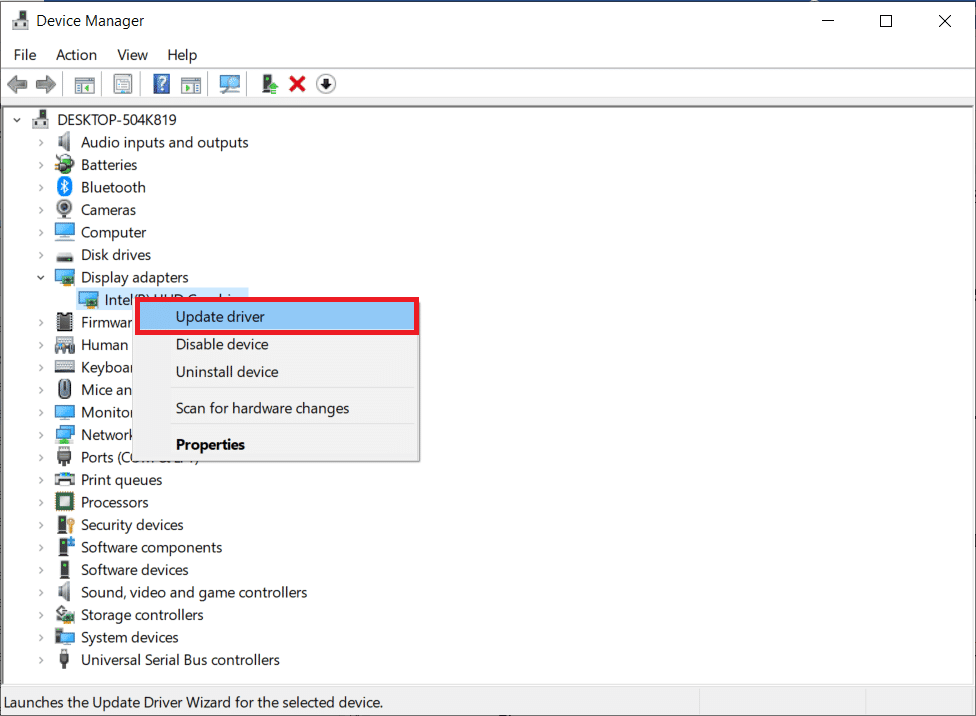
1Η. Επαναφορά ενημερώσεων προγράμματος οδήγησης GPU
Μερικές φορές, η τρέχουσα έκδοση των προγραμμάτων οδήγησης GPU μπορεί να προκαλέσει διακοπή λειτουργίας του παιχνιδιού Halo Infinite και, σε αυτήν την περίπτωση, πρέπει να επαναφέρετε προηγούμενες εκδόσεις εγκατεστημένων προγραμμάτων οδήγησης. Αυτή η διαδικασία ονομάζεται Επαναφορά προγραμμάτων οδήγησης και μπορείτε εύκολα να επαναφέρετε τα προγράμματα οδήγησης του υπολογιστή σας στην προηγούμενη κατάστασή τους ακολουθώντας τον οδηγό μας Πώς να επαναφέρετε τα προγράμματα οδήγησης στα Windows 10.
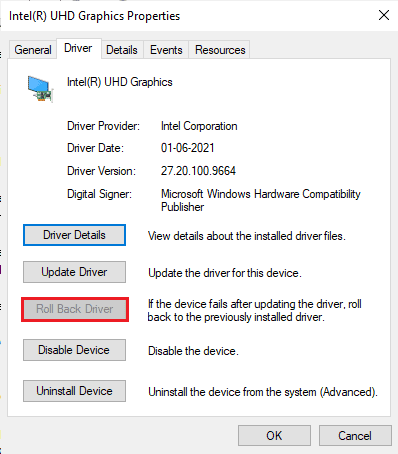
1I. Επανεγκαταστήστε τα προγράμματα οδήγησης γραφικών
Εάν εξακολουθείτε να αντιμετωπίζετε πρόβλημα σφάλματος του Halo Infinite μετά την ενημέρωση των προγραμμάτων οδήγησης γραφικών, εγκαταστήστε ξανά τα προγράμματα οδήγησης συσκευών για να διορθώσετε τυχόν προβλήματα ασυμβατότητας. Υπάρχουν διάφοροι τρόποι για να επανεγκαταστήσετε τα προγράμματα οδήγησης στον υπολογιστή σας. Ωστόσο, μπορείτε εύκολα να επανεγκαταστήσετε τα προγράμματα οδήγησης γραφικών σύμφωνα με τις οδηγίες στον οδηγό μας Πώς να απεγκαταστήσετε και να επανεγκαταστήσετε προγράμματα οδήγησης στα Windows 10.
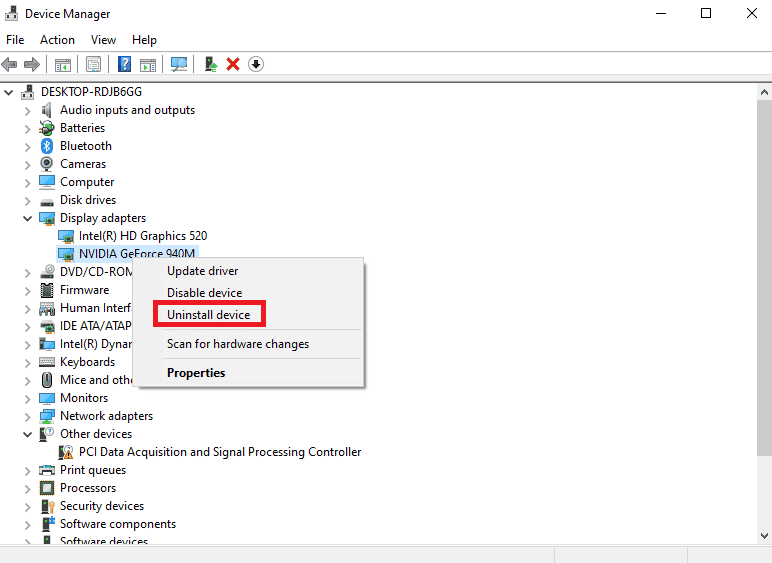
Μετά την επανεγκατάσταση των προγραμμάτων οδήγησης GPU, ελέγξτε εάν μπορείτε να αποκτήσετε πρόσβαση στο Halo Infinite χωρίς σφάλματα.
1J. Απενεργοποιήστε προσωρινά το Antivirus (Εάν υπάρχει)
Ορισμένα μη συμβατά προγράμματα προστασίας από ιούς που είναι εγκατεστημένα στον υπολογιστή σας θα προκαλέσουν τη διακοπή λειτουργίας του Halo Infinite. Για να αποφύγετε διενέξεις, πρέπει να διασφαλίσετε τις ρυθμίσεις ασφαλείας του υπολογιστή σας Windows 10 και να ελέγξετε αν είναι σταθερές ή όχι. Για να διαπιστώσετε εάν η σουίτα προστασίας από ιούς είναι ο λόγος για το πρόβλημα διακοπής λειτουργίας του Halo Infinite, απενεργοποιήστε το μία φορά και δοκιμάστε να συνδεθείτε σε ένα δίκτυο. Διαβάστε τον οδηγό μας σχετικά με το Πώς να απενεργοποιήσετε προσωρινά το Antivirus στα Windows 10 και ακολουθήστε τις οδηγίες για να απενεργοποιήσετε προσωρινά το πρόγραμμα προστασίας από ιούς στον υπολογιστή σας.
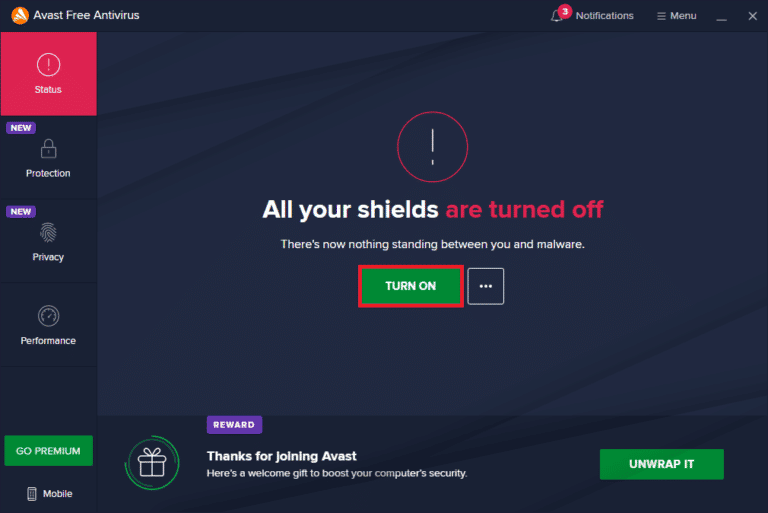
Εάν έχετε μια λύση για το πρόβλημά σας μετά την απενεργοποίηση του προγράμματος προστασίας από ιούς στον υπολογιστή σας, συνιστάται να απεγκαταστήσετε πλήρως το πρόγραμμα από τον υπολογιστή σας. Διαβάστε τον οδηγό μας Αναγκαστική απεγκατάσταση προγραμμάτων που δεν θα απεγκαταστήσετε στα Windows 10 για να απεγκαταστήσετε το πρόγραμμα προστασίας από ιούς στον υπολογιστή σας.
1 Χιλ. Απενεργοποίηση τείχους προστασίας των Windows (Δεν συνιστάται)
Κατά καιρούς, το τείχος προστασίας του Windows Defender στον υπολογιστή σας μπορεί να εμποδίσει το άνοιγμα του παιχνιδιού για κάποιους λόγους ασφαλείας. Σε αυτήν την περίπτωση, το Halo Infinite ενδέχεται να μην ανοίξει λόγω του τείχους προστασίας του Windows Defender. Εάν δεν γνωρίζετε πώς να απενεργοποιήσετε το Τείχος προστασίας του Windows Defender, διαβάστε τον οδηγό μας Πώς να απενεργοποιήσετε το Τείχος προστασίας των Windows 10 και ακολουθήστε τις οδηγίες που δίνονται.
Μπορείτε να ακολουθήσετε αυτόν τον οδηγό Αποδοχή ή Αποκλεισμός εφαρμογών μέσω του Τείχους προστασίας των Windows για να επιτρέψετε την εφαρμογή.
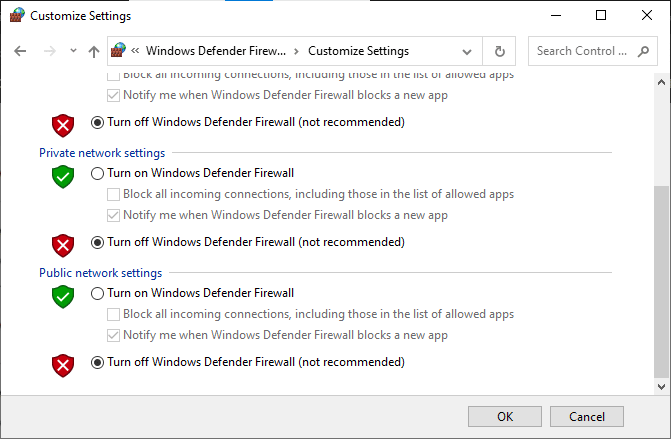
Βεβαιωθείτε ότι έχετε ενεργοποιήσει ξανά τη σουίτα Firewall μετά τη διόρθωση του Halo Infinite συνεχίζει να κολλάει το πρόβλημα του υπολογιστή καθώς ένας υπολογιστής χωρίς πρόγραμμα τείχους προστασίας αποτελεί απειλή.
1L. Εκτελέστε τη σάρωση κακόβουλου λογισμικού
Η παρουσία επίθεσης ιού ή κακόβουλου λογισμικού θα οδηγήσει σε προβλήματα παιχνιδιού στον υπολογιστή σας. Εάν σε περίπτωση, η επίθεση του ιού είναι πολύ σοβαρή, δεν μπορείτε να συνδεθείτε σε κανένα διαδικτυακό παιχνίδι συνεχώς. Για να επιλύσετε το πρόβλημα, πρέπει να αφαιρέσετε εντελώς τον ιό ή το κακόβουλο λογισμικό από τον υπολογιστή σας με Windows 10. Σας συμβουλεύουμε να σαρώσετε τον υπολογιστή σας σύμφωνα με τις οδηγίες στον οδηγό μας Πώς μπορώ να εκτελέσω μια σάρωση για ιούς στον υπολογιστή μου;
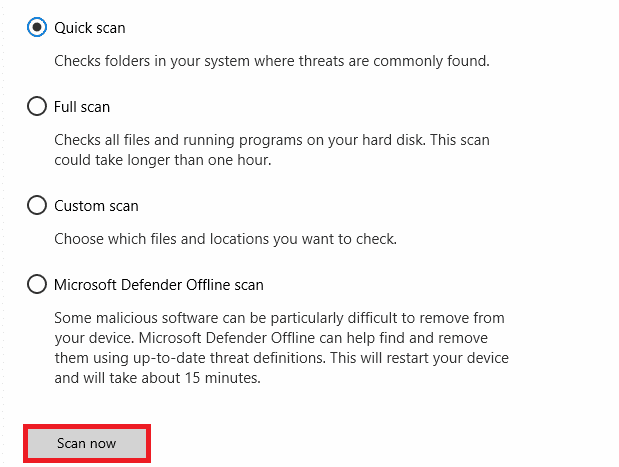
Επίσης, εάν θέλετε να αφαιρέσετε κακόβουλο λογισμικό από τον υπολογιστή σας, ανατρέξτε στον οδηγό μας Πώς να αφαιρέσετε κακόβουλο λογισμικό από τον υπολογιστή σας στα Windows 10. Αφού αφαιρέσετε όλους τους ιούς από τον υπολογιστή σας, συνδεθείτε στο παιχνίδι σας και ελέγξτε αν αντιμετωπίζετε πρόβλημα κατάρρευσης του Halo Infinite πάλι.
1 Μ. Επέκταση του Διαμερίσματος συστήματος
Δεν θα μπορείτε να εκκινήσετε το παιχνίδι Halo Infinite στον υπολογιστή σας εάν δεν υπάρχει επαρκής χώρος στο διαμέρισμα συστήματος. Υπάρχουν πολλοί τρόποι για να αυξήσετε τον χώρο μνήμης στον υπολογιστή σας, αλλά αυτό μπορεί να μην είναι χρήσιμο σε κάθε περίπτωση. Πρέπει να επεκτείνετε το δεσμευμένο διαμέρισμα του συστήματος για να διορθώσετε το πρόβλημα του υπολογιστή Halo infinite συνεχίζει να κολλάει. Υπάρχουν πολλά εργαλεία τρίτων για την επέκταση του δεσμευμένου διαμερίσματος συστήματος, αλλά είναι προτιμότερο να το κάνετε χειροκίνητα. Ακολουθήστε τα βήματα που δίνονται σε αυτό το άρθρο Πώς να επεκτείνετε το διαμέρισμα μονάδας δίσκου συστήματος (C:) στα Windows 10.
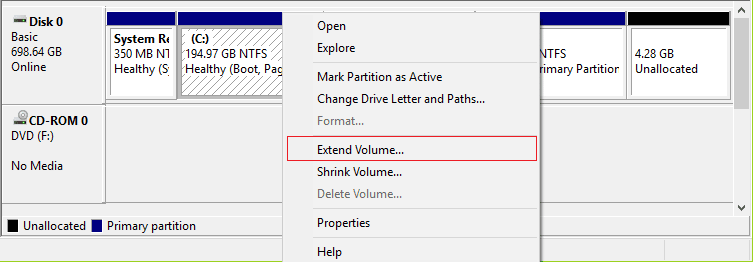
Μέθοδος 2: Εκτελέστε το Halo Infinite ως διαχειριστής
Ορισμένες άδειες και λειτουργίες είναι προσβάσιμες μόνο εάν έχετε εκχωρήσει δικαιώματα διαχειριστή στο παιχνίδι Halo Infinite. Σε αυτό το σενάριο, μπορείτε να διορθώσετε το ζήτημα που συζητήθηκε ακολουθώντας τις παρακάτω οδηγίες.
1. Κάντε δεξί κλικ στη συντόμευση Halo Infinite στην επιφάνεια εργασίας.
Σημείωση: Μπορείτε επίσης να πλοηγηθείτε στον κατάλογο εγκατάστασης και να κάνετε δεξί κλικ σε αυτόν.
2. Τώρα, επιλέξτε Ιδιότητες.
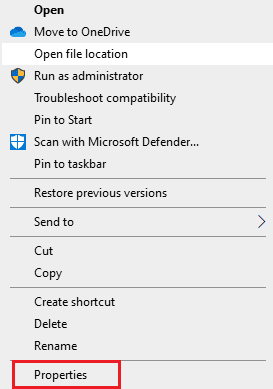
3. Στη συνέχεια, μεταβείτε στην καρτέλα Συμβατότητα και επιλέξτε το πλαίσιο Εκτέλεση αυτού του προγράμματος ως διαχειριστής.
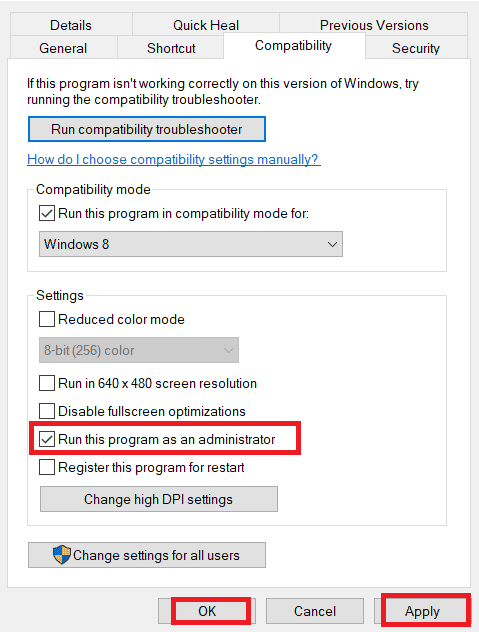
4. Τέλος, κάντε κλικ στο Apply > OK για να αποθηκεύσετε τις αλλαγές.
Μέθοδος 3: Αλλαγή προτεραιότητας παιχνιδιού
Η προτίμηση μιας εφαρμογής ή μιας διαδικασίας λέει στον υπολογιστή τη σημασία και εάν πρέπει να προτιμάται έναντι των άλλων κατά την κατανομή των πόρων. Η προτεραιότητα κάθε εφαρμογής είναι κανονική εκτός από τις διεργασίες του συστήματος, από προεπιλογή. Το Halo Infinite μπορεί να καταρρεύσει εάν δεν είχε αρκετούς πόρους.
1. Πατήστε τα πλήκτρα Ctrl + Shift + Esc μαζί για να ανοίξετε τη Διαχείριση εργασιών.
2. Τώρα, αναζητήστε τη διαδικασία Halo Infinite.
3. Κάντε δεξί κλικ στο Halo Infinite Process και, στη συνέχεια, ορίστε την προτεραιότητα σε High Priority.
Σημείωση: Αλλάξτε την προτεραιότητα με μεγάλη προσοχή, καθώς η απρόσεκτη αλλαγή της προτεραιότητας της διαδικασίας θα μπορούσε να κάνει το σύστημά σας εξαιρετικά αργό ή ασταθές.
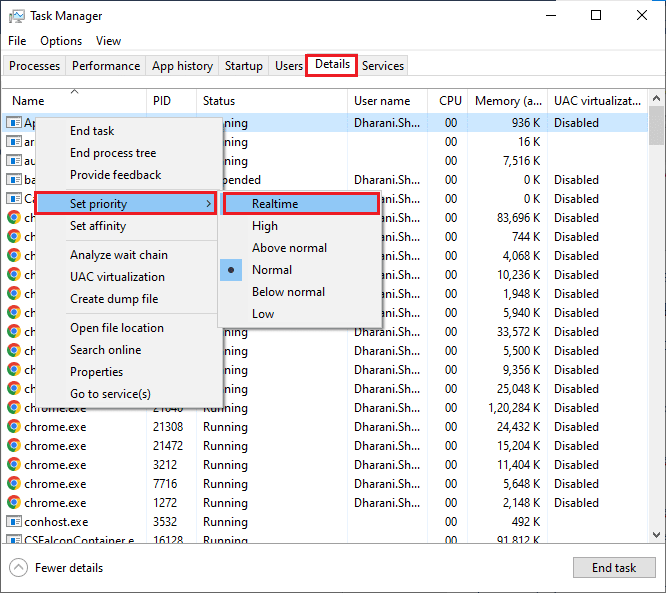
4. Κλείστε τη Διαχείριση εργασιών και ελέγξτε εάν το πρόβλημα του Halo Infinite στα Windows 10 έχει επιλυθεί.
Μέθοδος 4: Ρύθμιση υψηλής απόδοσης
Μπορείτε επίσης να βελτιστοποιήσετε το παιχνίδι σας όταν ορίζετε τις ρυθμίσεις του σχεδίου παροχής ενέργειας υψηλής απόδοσης. Αυτά τα σχέδια παροχής ενέργειας έχουν αναπτυχθεί για τη διαχείριση των ρυθμίσεων ισχύος στις φορητές ρυθμίσεις. Ακολουθήστε τις παρακάτω οδηγίες για να χρησιμοποιήσετε ρυθμίσεις σχεδίου παροχής ενέργειας υψηλής απόδοσης στο σύστημά σας.
1. Πατήστε τα πλήκτρα Windows + I μαζί για να ανοίξετε τις Ρυθμίσεις των Windows.
2. Τώρα, κάντε κλικ στο System Setting.
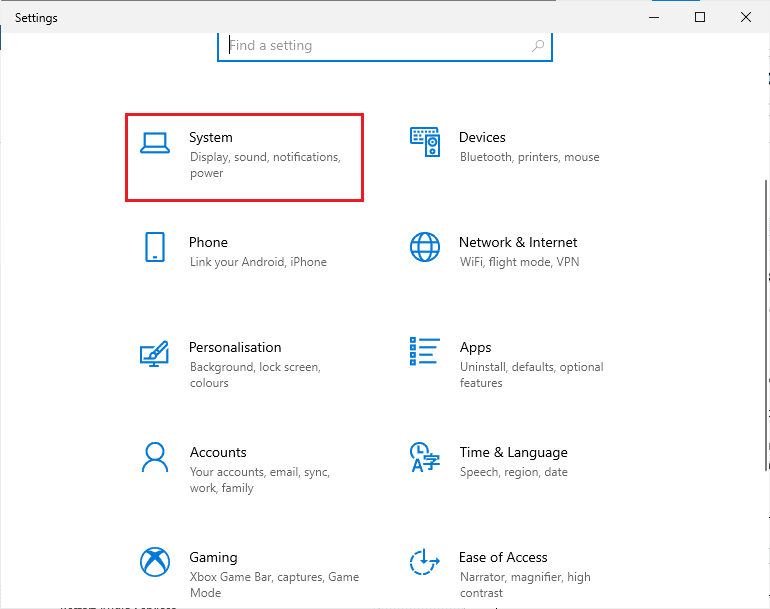
3. Τώρα, επιλέξτε την επιλογή Power & sleep και κάντε κλικ στο Additional power settings στην περιοχή Related settings.
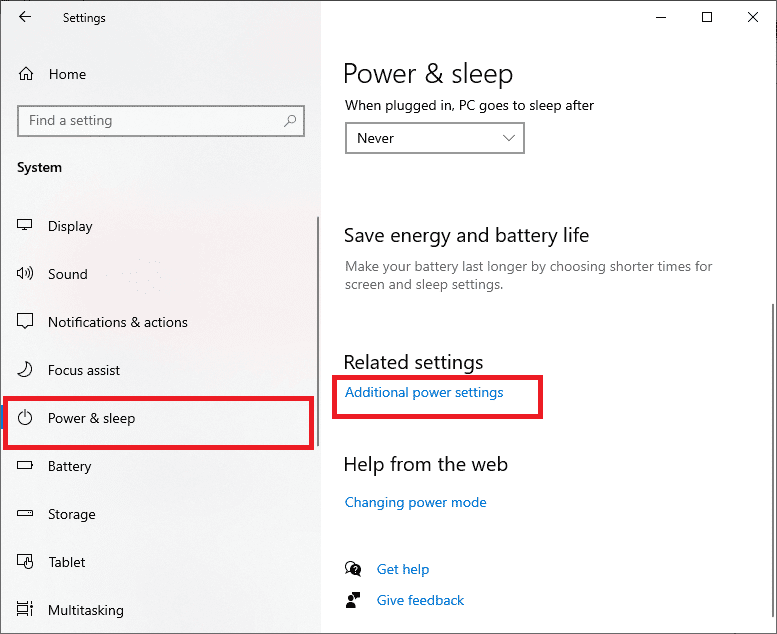
4. Τώρα, επιλέξτε την επιλογή Υψηλή απόδοση στην περιοχή Υψηλά πρόσθετα σχέδια όπως φαίνεται στην παρακάτω εικόνα.
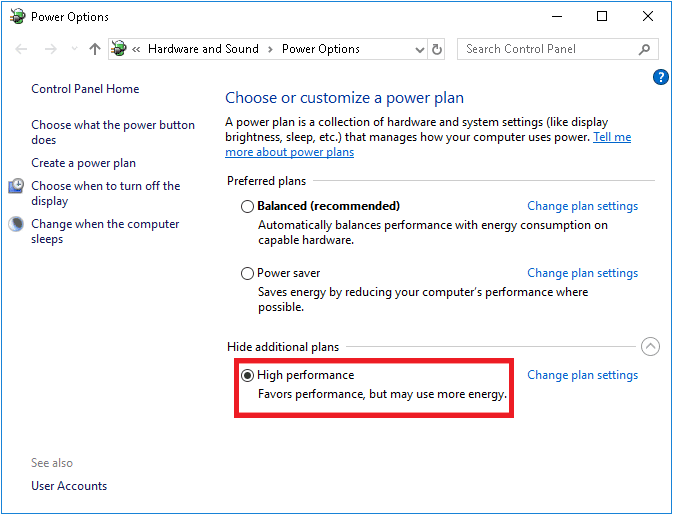
Τώρα έχετε βελτιστοποιήσει το σύστημά σας, ελέγξτε αν έχετε διορθώσει το Halo Infinite συνεχίζει να κολλάει κατά την εκκίνηση.
Μέθοδος 5: Ενημερώστε το Steam & Halo Infinite Game
Εάν χρησιμοποιείτε μια παλιά εφαρμογή Steam, δεν μπορείτε να έχετε ομαλή πρόσβαση σε κανένα παιχνίδι. Επομένως, βεβαιωθείτε πάντα ότι χρησιμοποιείτε μια ενημερωμένη έκδοση του παιχνιδιού Steam και Halo Infinite πριν το ξεκινήσετε.
1. Πατήστε το πλήκτρο Windows και πληκτρολογήστε Steam. Στη συνέχεια, κάντε κλικ στο Άνοιγμα.
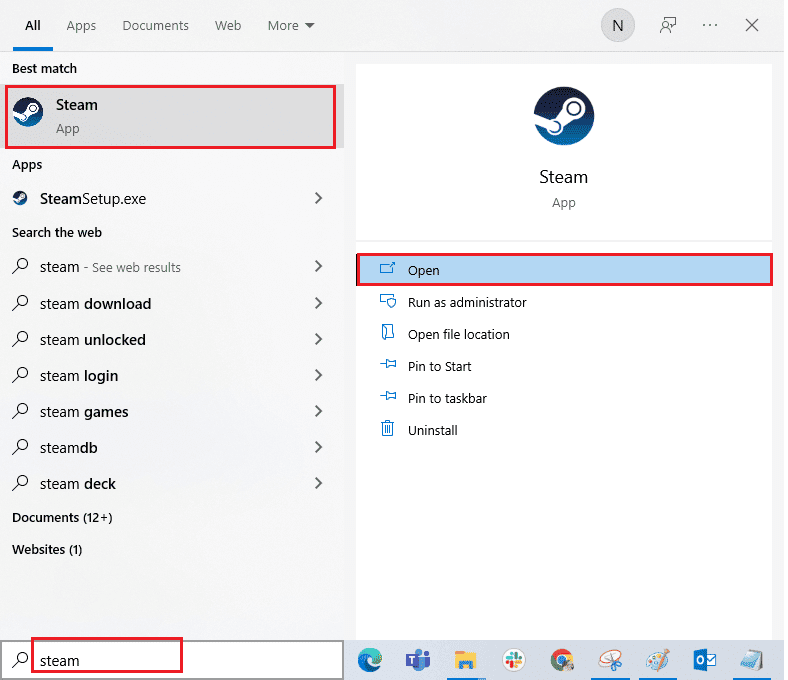
2. Τώρα, κάντε κλικ στο Steam στην επάνω αριστερή γωνία και στη συνέχεια στο Check for Steam Client Updates… όπως επισημαίνεται παρακάτω.
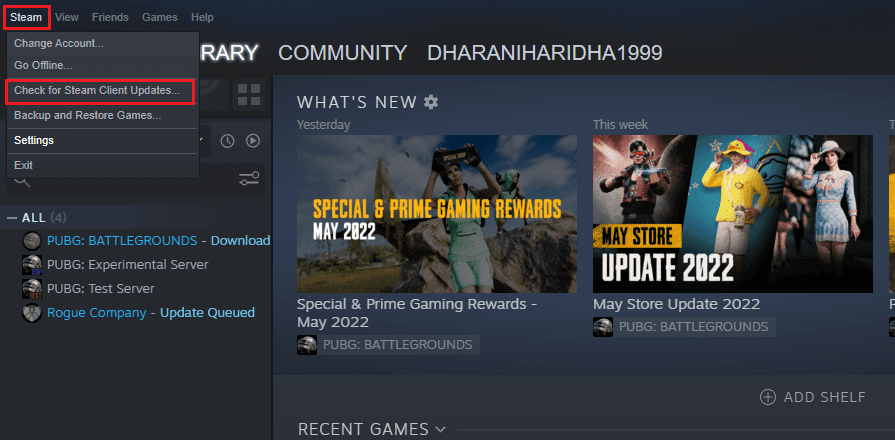
3. Εάν έχετε νέες ενημερώσεις για λήψη, εγκαταστήστε τις και βεβαιωθείτε ότι ο πελάτης Steam σας είναι ενημερωμένος.
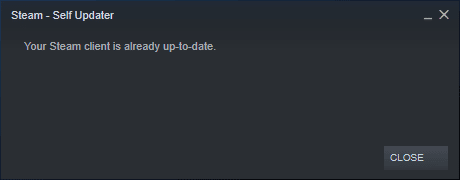
4. Τώρα, επανεκκινήστε το Steam και ελέγξτε εάν το πρόβλημα έχει λυθεί τώρα.
Ομοίως, είναι πάντα απαραίτητο το παιχνίδι σας να εκτελείται στην πιο πρόσφατη έκδοση για να αποφύγετε τυχόν συγκρούσεις. Μέχρι να ενημερωθεί το παιχνίδι σας, δεν μπορείτε να συνδεθείτε με επιτυχία στους διακομιστές Halo Infinite. Για να ενημερώσετε το παιχνίδι σας, ακολουθήστε τα παρακάτω βήματα.
1. Εκκινήστε το Steam και μεταβείτε στη ΒΙΒΛΙΟΘΗΚΗ.
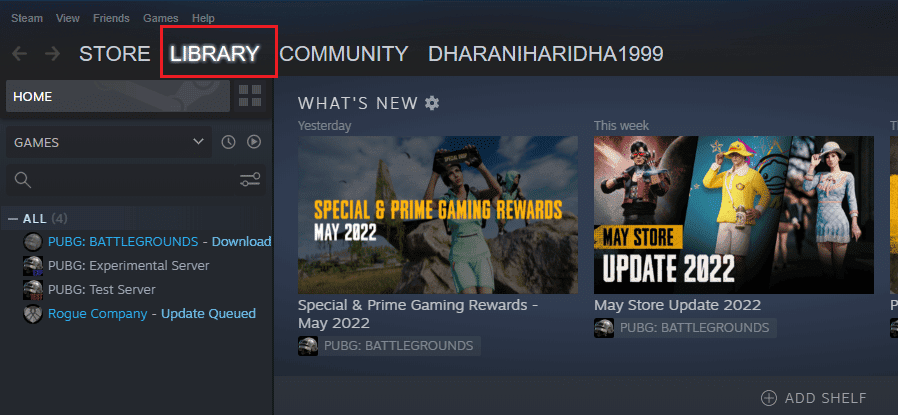
2. Τώρα, κάντε κλικ στο HOME και αναζητήστε το Halo Infinite.
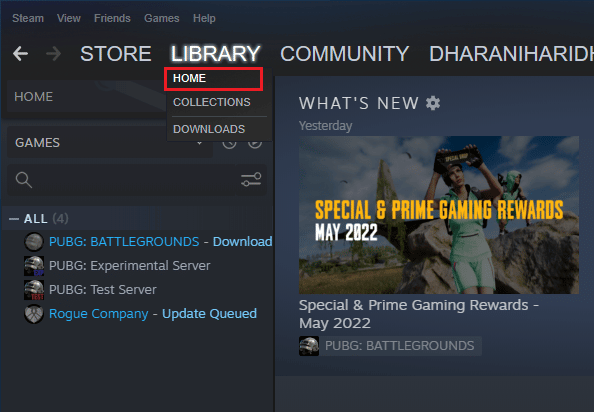
3. Στη συνέχεια, κάντε δεξί κλικ στο παιχνίδι και επιλέξτε την επιλογή Ιδιότητες….
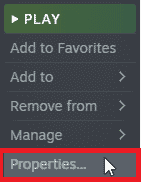
4. Τώρα, μεταβείτε στην καρτέλα ΕΝΗΜΕΡΩΣΕΙΣ και ελέγξτε εάν εκκρεμούν ενημερώσεις σε δράση. Εάν ναι, ακολουθήστε τις οδηγίες που εμφανίζονται στην οθόνη για να πραγματοποιήσετε λήψη των πιο πρόσφατων ενημερώσεων.
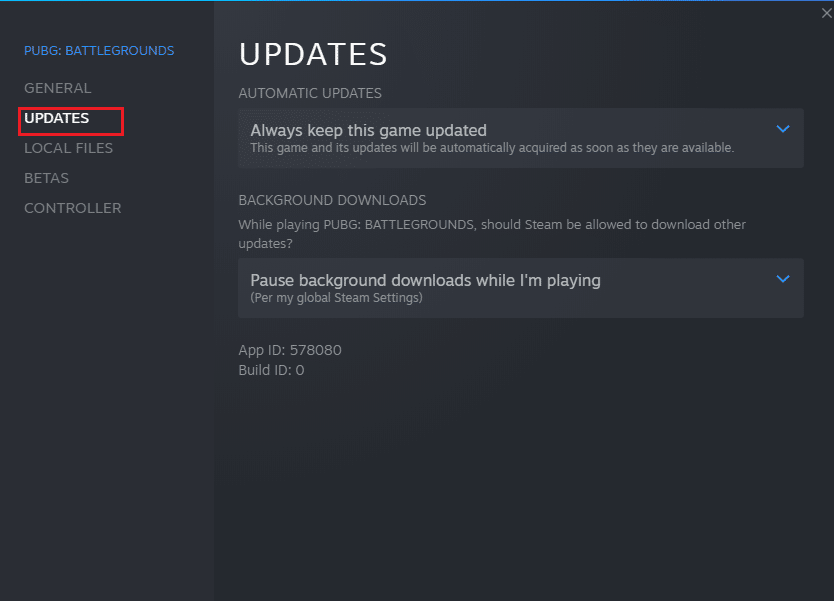
Μέθοδος 6: Απενεργοποιήστε τις βελτιστοποιήσεις πλήρους οθόνης
Λίγοι χρήστες έχουν προτείνει ότι η απενεργοποίηση των βελτιστοποιήσεων πλήρους οθόνης σε υπολογιστή τους βοήθησε να διορθώσουν το πρόβλημα του Halo Infinite που συνεχίζει να κολλάει. Ακολουθήστε σύμφωνα με τις οδηγίες.
1. Εκκινήστε την εφαρμογή Steam και κάντε κλικ στο μενού ΒΙΒΛΙΟΘΗΚΗ.
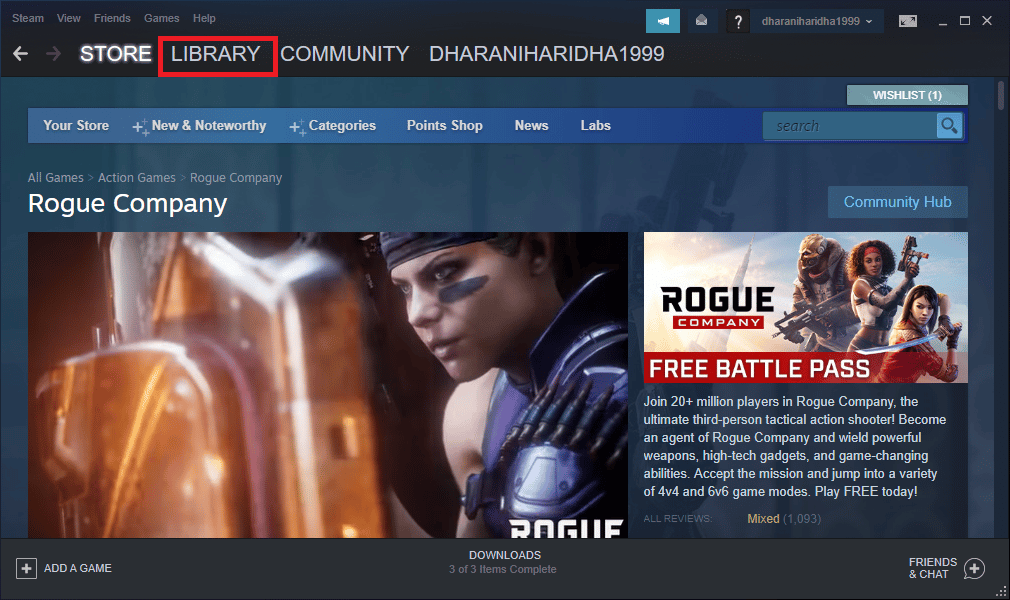
2. Τώρα, κάντε δεξί κλικ στο παιχνίδι Halo Infinite και κάντε κλικ στο Ιδιότητες.
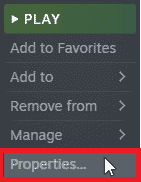
3. Τώρα, μεταβείτε στην καρτέλα ΓΕΝΙΚΑ και κάντε κλικ στο SET LANCH OPTIONS… όπως απεικονίζεται.
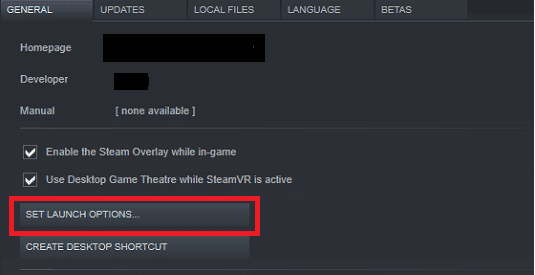
4. Τώρα, θα ανοίξει ένα νέο παράθυρο. Για να ανοίξετε το παιχνίδι σε λειτουργία παραθύρου, πληκτρολογήστε την παράμετρο –windowed.
5. Τώρα, αποθηκεύστε τις αλλαγές κάνοντας κλικ στο OK και βγείτε από το παράθυρο Ιδιότητες.
6. Τώρα, ξεκινήστε ξανά το παιχνίδι.
Σημείωση: Βεβαιωθείτε ότι εκτελείται σε λειτουργία παραθύρου. Διαφορετικά, μεταβείτε ξανά στο SET LAUNCH OPTIONS… και πληκτρολογήστε τις ακόλουθες παραμέτρους αντί για την τελευταία παράμετρο.
–windowed -w 1024
Μέθοδος 7: Απενεργοποιήστε την επικάλυψη εντός του παιχνιδιού
Το Steam Overlay είναι ένα κομμάτι του Steam που επιτρέπει στους χρήστες να έχουν πρόσβαση στη λίστα φίλων και στο πρόγραμμα περιήγησης ιστού και επιτρέπει τις αγορές εντός του παιχνιδιού. Είναι ένα σημαντικό εργαλείο, ωστόσο μερικές φορές ενεργοποιεί το Halo Infinite που συνεχίζει να καταρρέει σε ζητήματα εκκίνησης. Εάν θέλετε να λύσετε αυτό το πρόβλημα, απενεργοποιήστε την επικάλυψη του παιχνιδιού Steam.
1. Ανοίξτε την εφαρμογή Steam και μεταβείτε στο μενού ΒΙΒΛΙΟΘΗΚΗ.
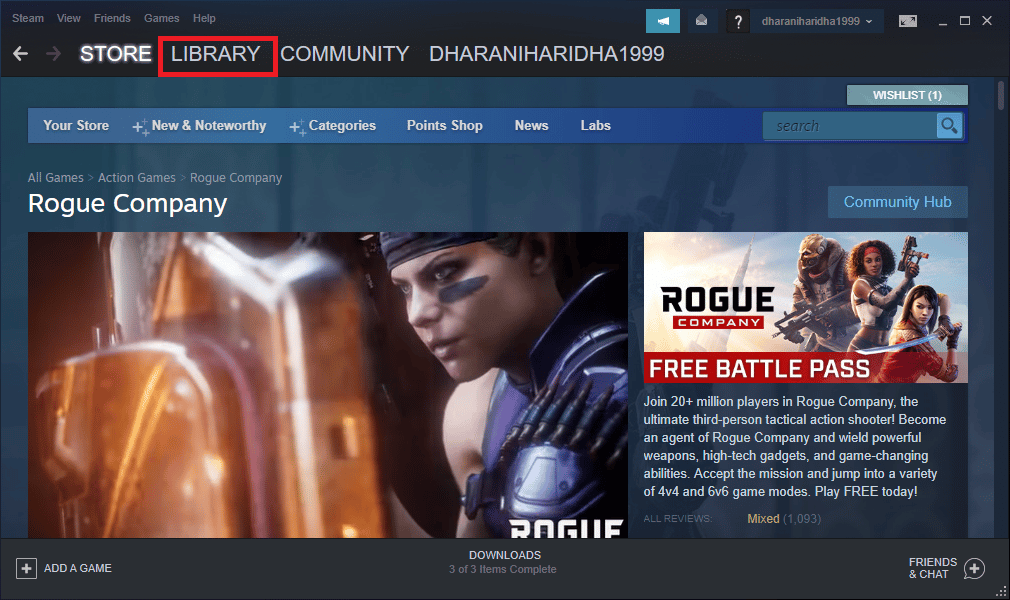
2. Τώρα, κάντε δεξί κλικ στο Halo Infinite και κάντε κλικ στο Ιδιότητες…
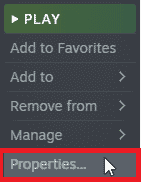
3. Τώρα, μεταβείτε στην καρτέλα ΓΕΝΙΚΑ και αποεπιλέξτε το πλαίσιο που περιέχει Ενεργοποίηση της επικάλυψης Steam ενώ βρίσκεστε στο παιχνίδι.
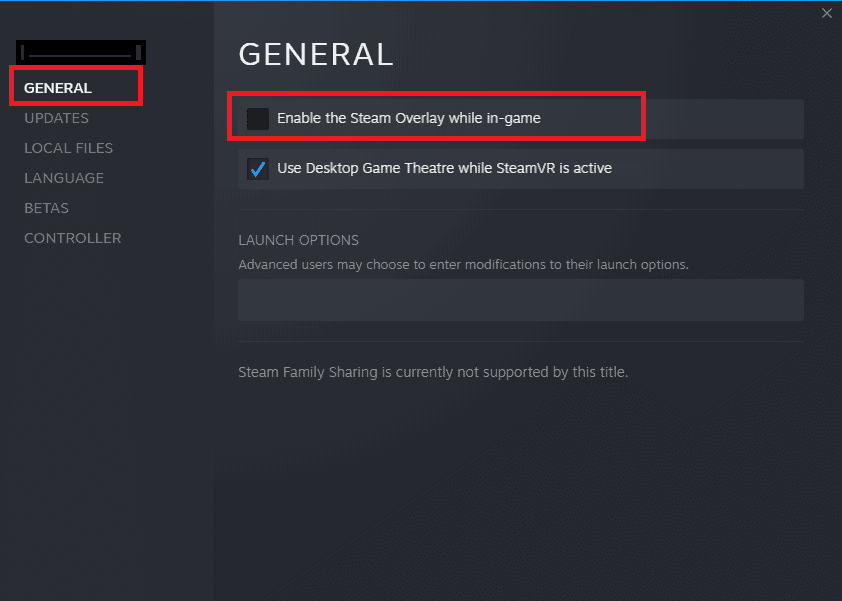
4. Τέλος, επανεκκινήστε το παιχνίδι και ελέγξτε εάν το πρόβλημα εκκίνησης του Halo Infinite έχει λυθεί.
Μέθοδος 8: Ελέγξτε τα αρχεία DLC
Το Halo Infinite συνοδεύεται από πολλά αρχεία DLC, αλλά πολλά από αυτά δεν λειτουργούν καλά στην beta έκδοση του Steam. Ορισμένοι χρήστες έχουν προτείνει την απενεργοποίηση ορισμένων συγκεκριμένων αρχείων DLC όπως το Multiplayer High-Res Textures. Ακολουθήστε αυτές τις οδηγίες για να απενεργοποιήσετε αυτήν τη ρύθμιση στον υπολογιστή σας με Windows 10.
1. Εκκινήστε την εφαρμογή Steam και μεταβείτε στο μενού ΒΙΒΛΙΟΘΗΚΗ.
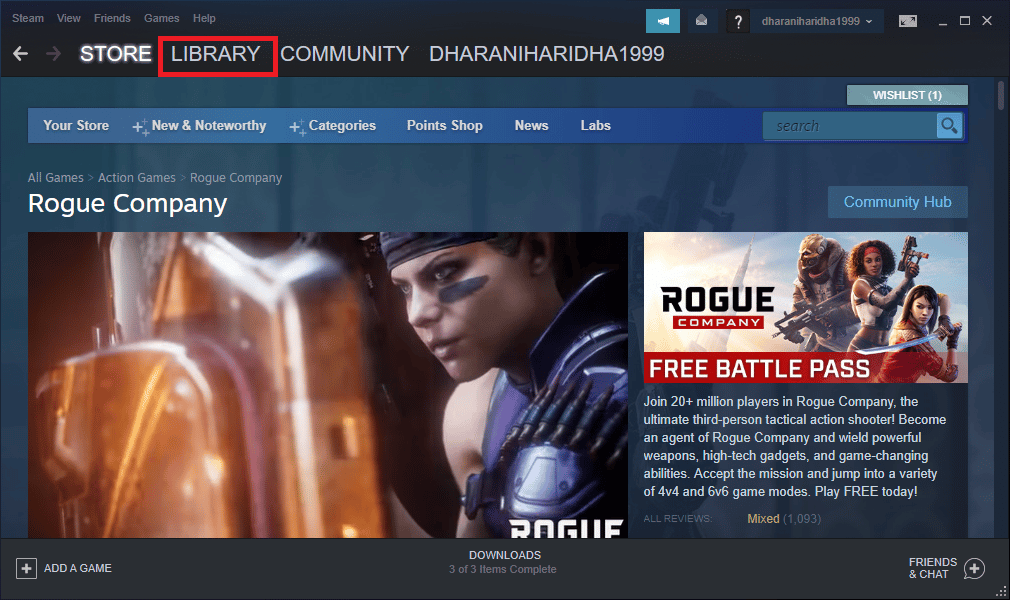
2. Τώρα, κάντε δεξί κλικ στο παιχνίδι Halo Infinite και κάντε κλικ στο Ιδιότητες…
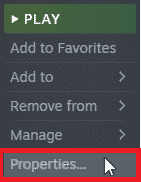
3. Τώρα, μεταβείτε στο αριστερό παράθυρο και κάντε κλικ στο DLC. Στη συνέχεια, καταργήστε την επιλογή του πλαισίου δίπλα στο στοιχείο Multiplayer High-Res Textures.
4. Τέλος, ξεκινήστε ξανά το παιχνίδι σας.
Μέθοδος 9: Επαληθεύστε την ακεραιότητα των αρχείων παιχνιδιού
Έχουμε δει πολλές περιπτώσεις στις οποίες τα αρχεία του παιχνιδιού είτε λείπουν είτε είναι κατεστραμμένα ή είχε ημιτελείς εγκαταστάσεις. Οι χρήστες θα μπορούσαν επίσης να αντιμετωπίσουν το πρόβλημα του υπολογιστή Halo Infinite που συνεχίζει να κολλάει εάν διακοπούν από τη διαδικασία ενημέρωσης ή εάν μετακινηθούν τα αρχεία του παιχνιδιού. Σε αυτή τη μέθοδο, θα ανοίξετε το Steam και θα χρησιμοποιήσετε την ενσωματωμένη λειτουργία για την επαλήθευση της ακεραιότητας του παιχνιδιού. Θα αντικατασταθεί εάν η εφαρμογή βρει κάτι. Ακολουθήστε τον οδηγό μας σχετικά με τον τρόπο επαλήθευσης της ακεραιότητας των αρχείων παιχνιδιών στο Steam.
Σημείωση: Θα πρέπει να εκτελέσετε παρόμοια βήματα εάν χρησιμοποιείτε διαφορετικό λογισμικό δημοσίευσης.
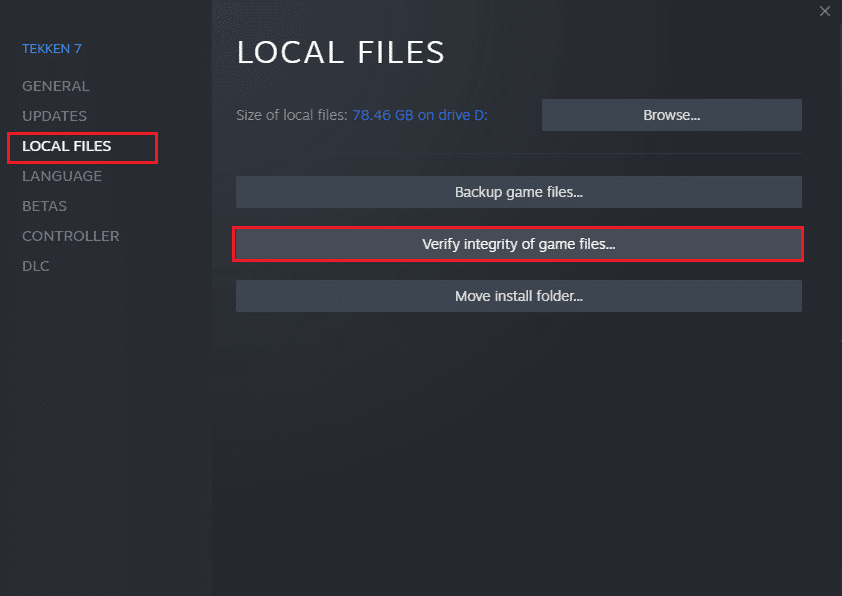
Μέθοδος 10: Ενημερώστε το DirectX
Για να απολαύσετε μια απρόσκοπτη εμπειρία πολυμέσων στο Halo Infinite, πρέπει να βεβαιωθείτε ότι το DirectX είναι εγκατεστημένο και ότι έχει ενημερωθεί στην τελευταία του έκδοση. Το DirectX σάς βοηθά να βελτιώσετε την εμπειρία οπτικών μέσων ειδικά για παιχνίδια και εφαρμογές γραφικών. Αξίζει να ενημερώσετε το DirectX που απαιτείται για αυτό το παιχνίδι.
1. Πατήστε τα πλήκτρα Windows + R ταυτόχρονα για να εκκινήσετε το πλαίσιο διαλόγου Εκτέλεση.
2. Πληκτρολογήστε dxdiag και πατήστε το πλήκτρο Enter για να ανοίξετε το DirectX Diagnostic Tool.
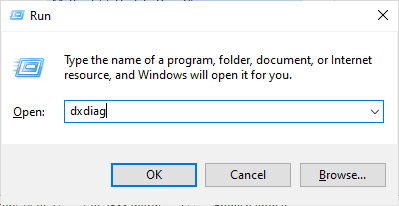
3. Ελέγξτε την έκδοση DirectX, εάν περιέχει DirectX 12 ή όχι.
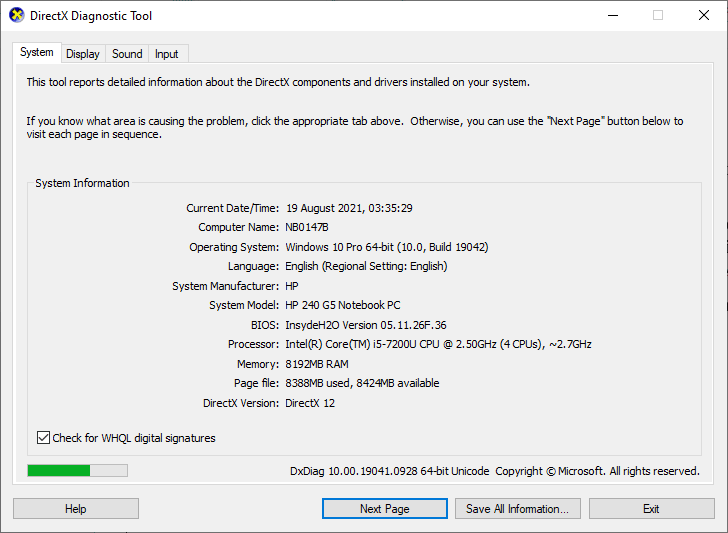
4. Εάν δεν έχετε το DirectX 12 στο σύστημά σας, κάντε λήψη και εγκαταστήστε το από το Σελίδα λήψης DirectX ακολουθώντας τις οδηγίες που εμφανίζονται στην οθόνη.
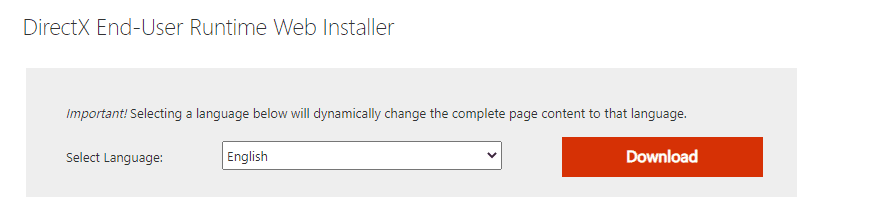
Σημείωση: Εάν δεν έχετε το DirectX 12 στο σύστημά σας, κάντε λήψη και εγκαταστήστε το από το επίσημη ιστοσελίδα ακολουθώντας τις οδηγίες που εμφανίζονται στην οθόνη.
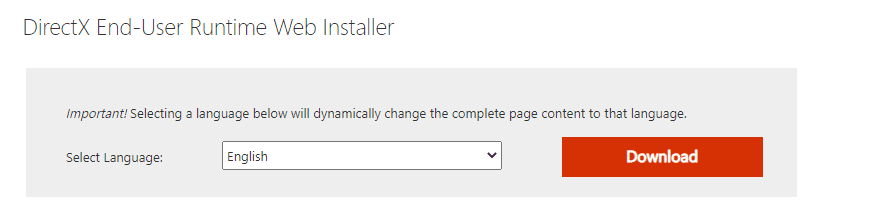
Μετά την εγκατάσταση του DirectX, ελέγξτε εάν το Halo Infinite συνεχίζει να κολλάει το πρόβλημα του υπολογιστή εμφανίζεται ξανά.
Σημείωση: Βεβαιωθείτε ότι το πλαίσιο Έλεγχος για ψηφιακές υπογραφές WHQL είναι επιλεγμένο στην καρτέλα Σύστημα και σε όλες τις καρτέλες, ελέγξτε εάν το λογότυπο WHQL έχει οριστεί σε Ναι.
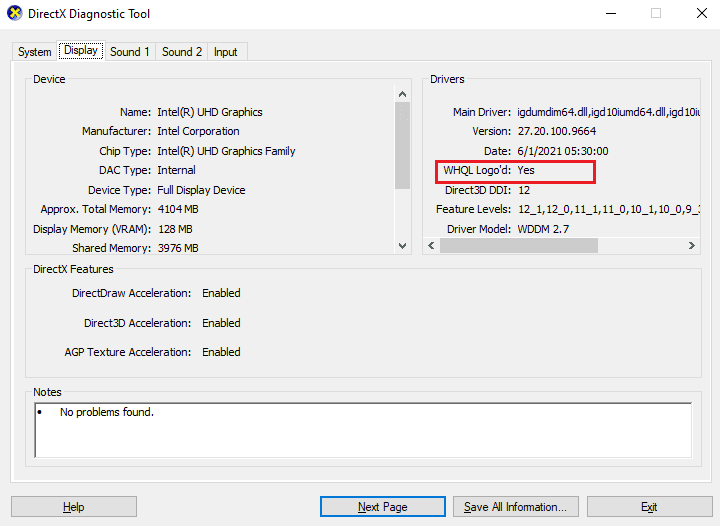
Μέθοδος 11: Επιδιόρθωση Microsoft Visual C++ Redistributable
Εναλλακτικά, μπορείτε να προσπαθήσετε να επιδιορθώσετε τα πακέτα Microsoft Visual C++ Redistributable για να διορθώσετε το Halo infinite που συνεχίζει να κολλάει κατά την εκκίνηση ως εξής:
1. Πατήστε το πλήκτρο Windows, πληκτρολογήστε Εφαρμογές & δυνατότητες και μετά κάντε κλικ στο Άνοιγμα.
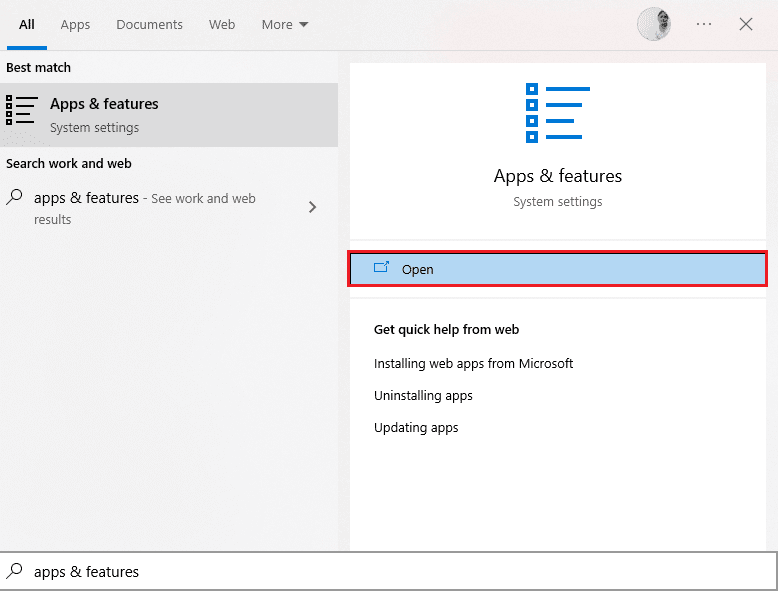
2. Αναζητήστε το πακέτο Microsoft Visual C++ με δυνατότητα αναδιανομής.
3. Επιλέξτε το πακέτο και μετά κάντε κλικ στην επιλογή Τροποποίηση.
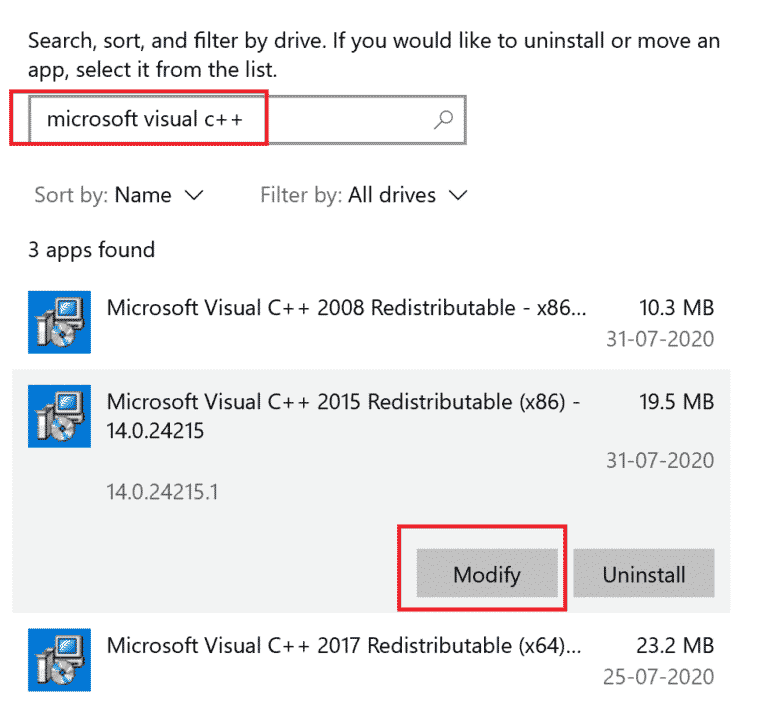
4. Στη συνέχεια, κάντε κλικ στο Ναι στο παράθυρο διαλόγου Έλεγχος λογαριασμού χρήστη.
5. Στο αναδυόμενο παράθυρο που εμφανίζεται, κάντε κλικ στο Επιδιόρθωση. Περιμένετε να ολοκληρωθεί η διαδικασία.
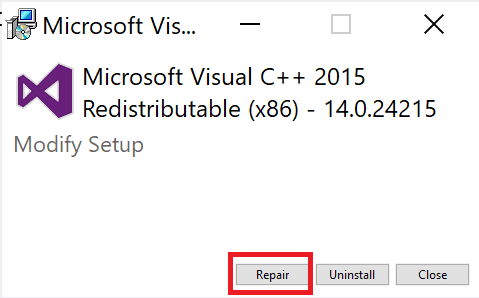
6. Επαναλάβετε τα παραπάνω βήματα για να τροποποιήσετε όλα τα πακέτα Microsoft Visual C++ με δυνατότητα αναδιανομής.
7. Τέλος, επανεκκινήστε τον υπολογιστή.
Σημείωση: Ανοίξτε την εφαρμογή που δεν μπορούσατε να ανοίξετε προηγουμένως. Εάν αυτό δεν λειτούργησε, δοκιμάστε να εγκαταστήσετε ξανά το C++ με δυνατότητα αναδιανομής.
Μέθοδος 12: Επανεγκαταστήστε το Microsoft Visual C++
Εάν η προηγούμενη μέθοδος επιδιόρθωσης του Microsoft C++ Visual Redistributable δεν διόρθωνε το πρόβλημα με το Halo Infinite συνεχίζει να κολλάει, τότε θα πρέπει να επανεγκαταστήσετε το αναδιανεμητέο. Ακολουθήστε τα βήματα που δίνονται για να τα απεγκαταστήσετε και να τα εγκαταστήσετε ξανά.
1. Ανοίξτε τις ρυθμίσεις συστήματος Εφαρμογές και δυνατότητες.
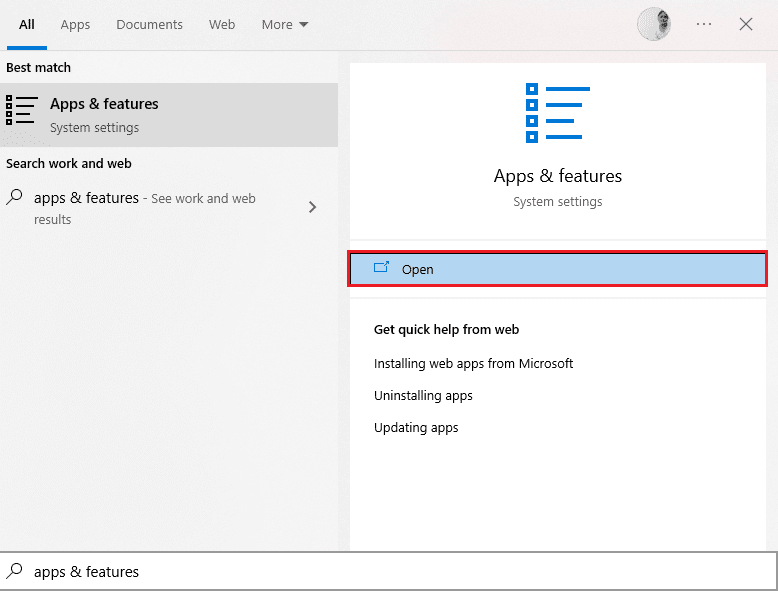
2. Επιλέξτε το πακέτο Microsoft Visual C++ Redistributable και, στη συνέχεια, κάντε κλικ στην επιλογή Uninstall.
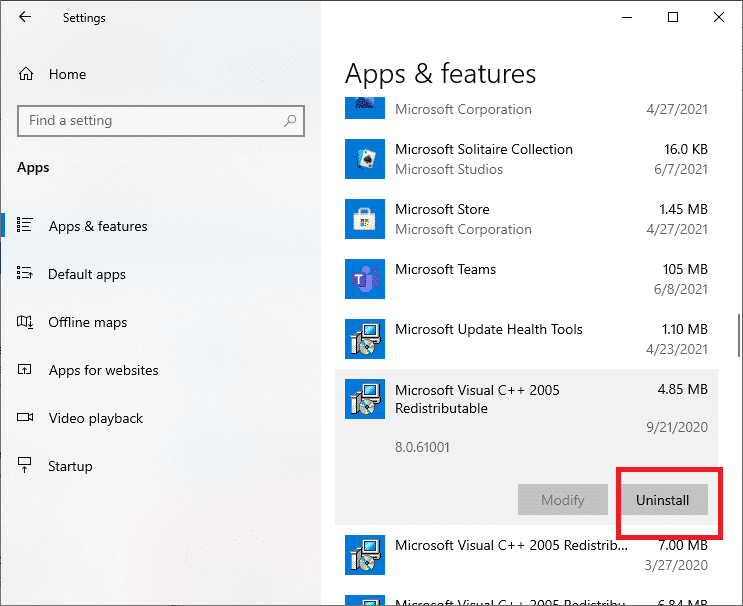
3. Κάντε ξανά κλικ στην επιλογή Uninstall για να επιβεβαιώσετε και να αφαιρέσετε το πακέτο.
Σημείωση: Φροντίστε να απεγκαταστήσετε όλα τα πακέτα Microsoft Visual C++ με δυνατότητα αναδιανομής.
4. Πατήστε το κλειδί των Windows, πληκτρολογήστε Command Prompt και μετά κάντε κλικ στο Run as administrator.

5. Πληκτρολογήστε την ακόλουθη εντολή και πατήστε το πλήκτρο Enter.
Dism.exe /online /Cleanup-Image /StartComponentCleanup
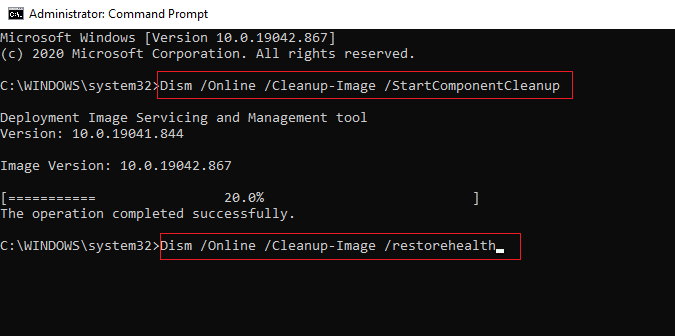
6. Μόλις ολοκληρωθεί η διαδικασία, επανεκκινήστε τον υπολογιστή.
7. Στη συνέχεια, επισκεφθείτε το Ιστοσελίδα Microsoft Visual C++ με δυνατότητα αναδιανομής για λήψη του πιο πρόσφατου πακέτου C++ όπως φαίνεται εδώ.
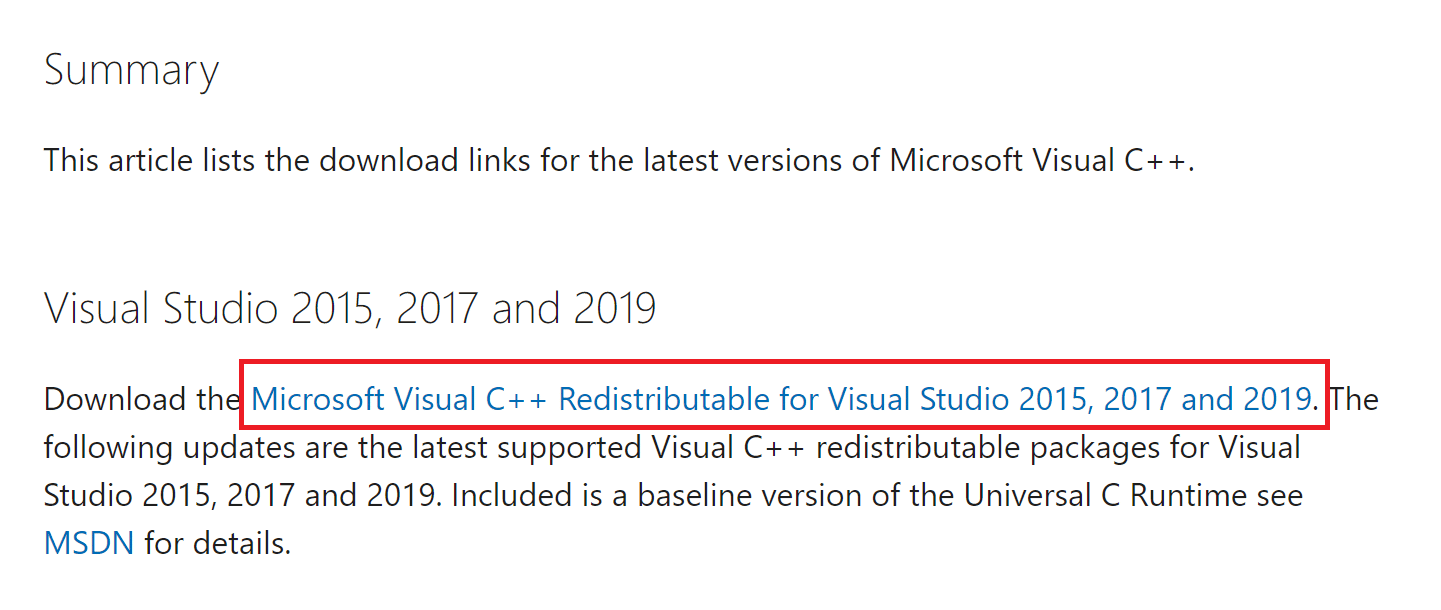
8. Μετά τη λήψη, ανοίξτε το αρχείο που κατεβάσατε κάνοντας διπλό κλικ πάνω του στην ενότητα Οι λήψεις μου. Εγκαταστήστε το πακέτο ακολουθώντας τις οδηγίες που εμφανίζονται στην οθόνη.
9. Μόλις ολοκληρωθεί η εγκατάσταση, επανεκκινήστε τελικά τον υπολογιστή.
***
Ελπίζουμε ότι μάθατε πώς να διορθώσετε το Halo Infinite συνεχίζει να καταρρέει. Μη διστάσετε να επικοινωνήσετε μαζί μας με τις ερωτήσεις και τις προτάσεις σας μέσω της παρακάτω ενότητας σχολίων. Ενημερώστε μας για το θέμα που θέλετε να μάθετε στο επόμενο άρθρο μας.